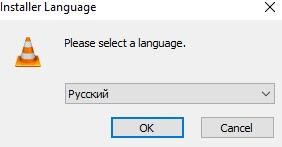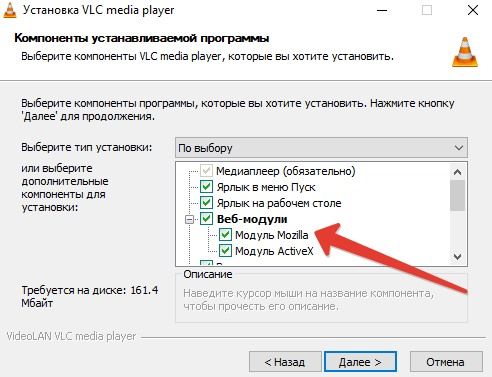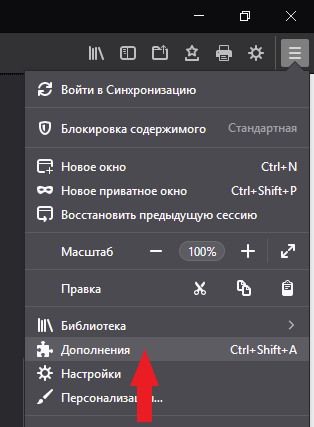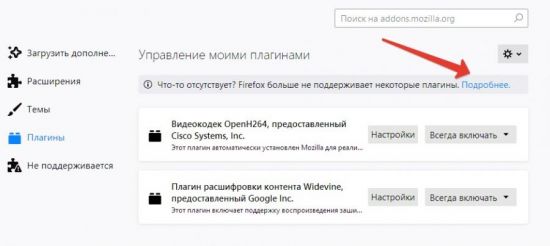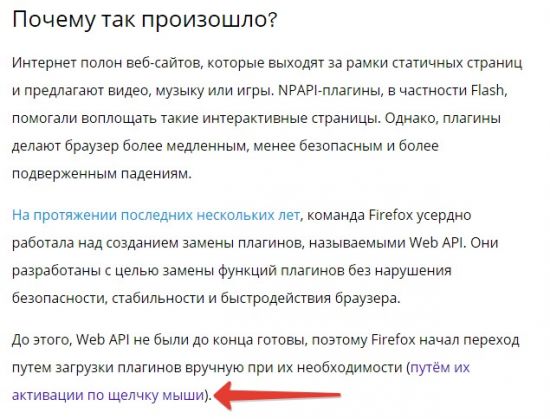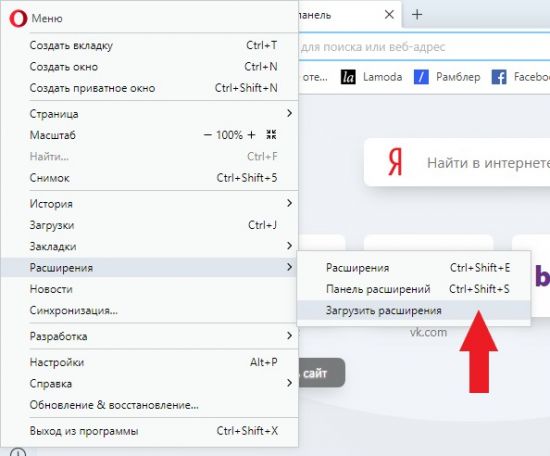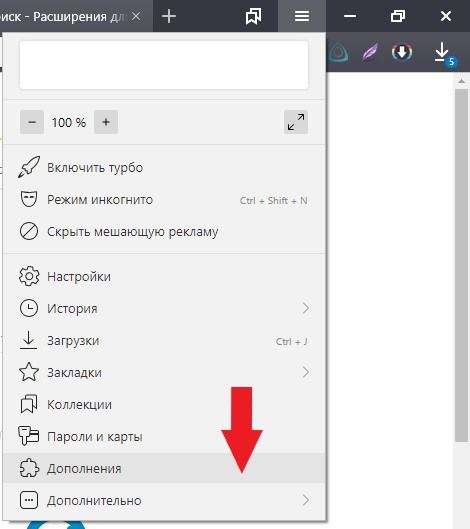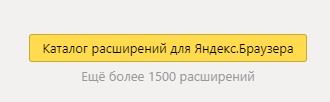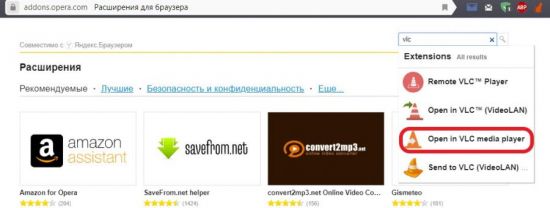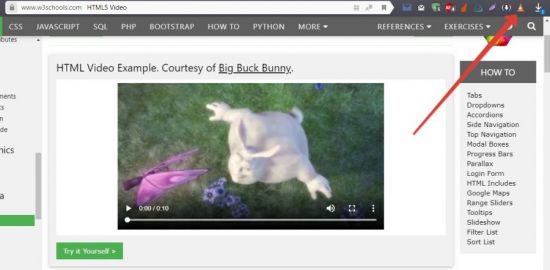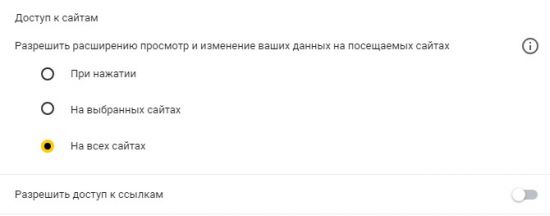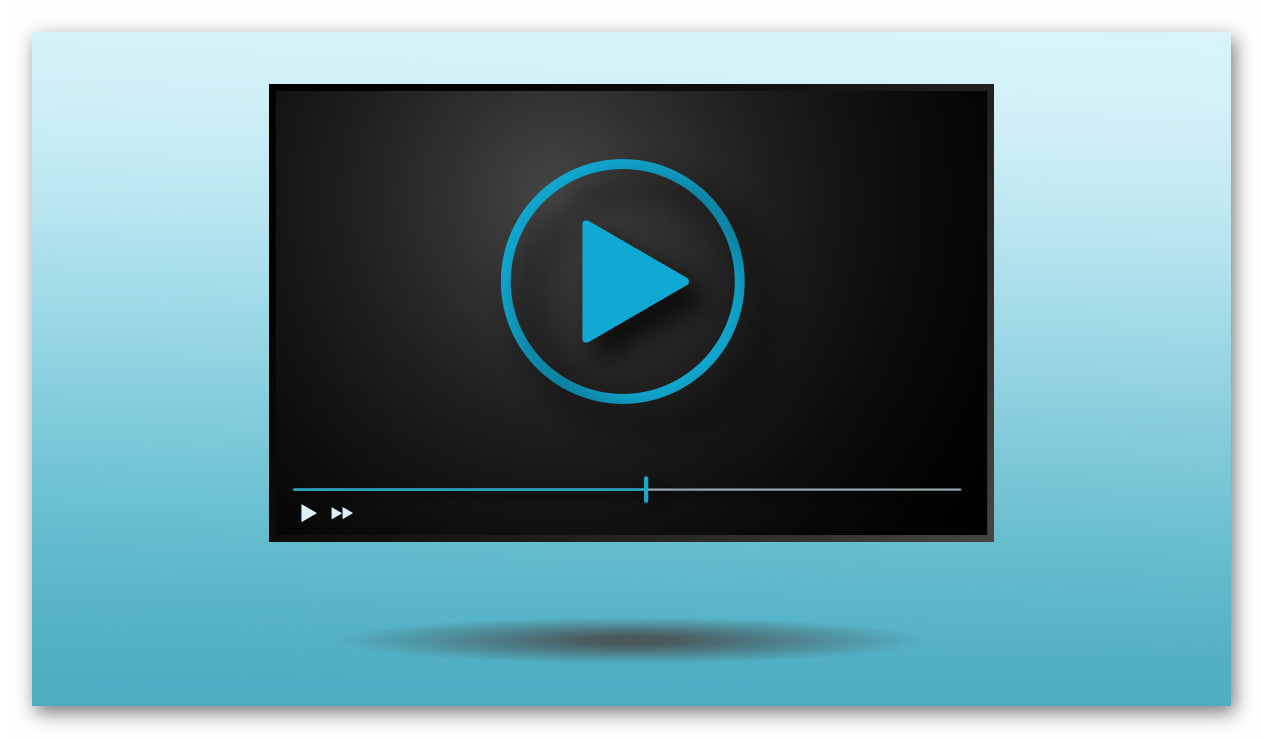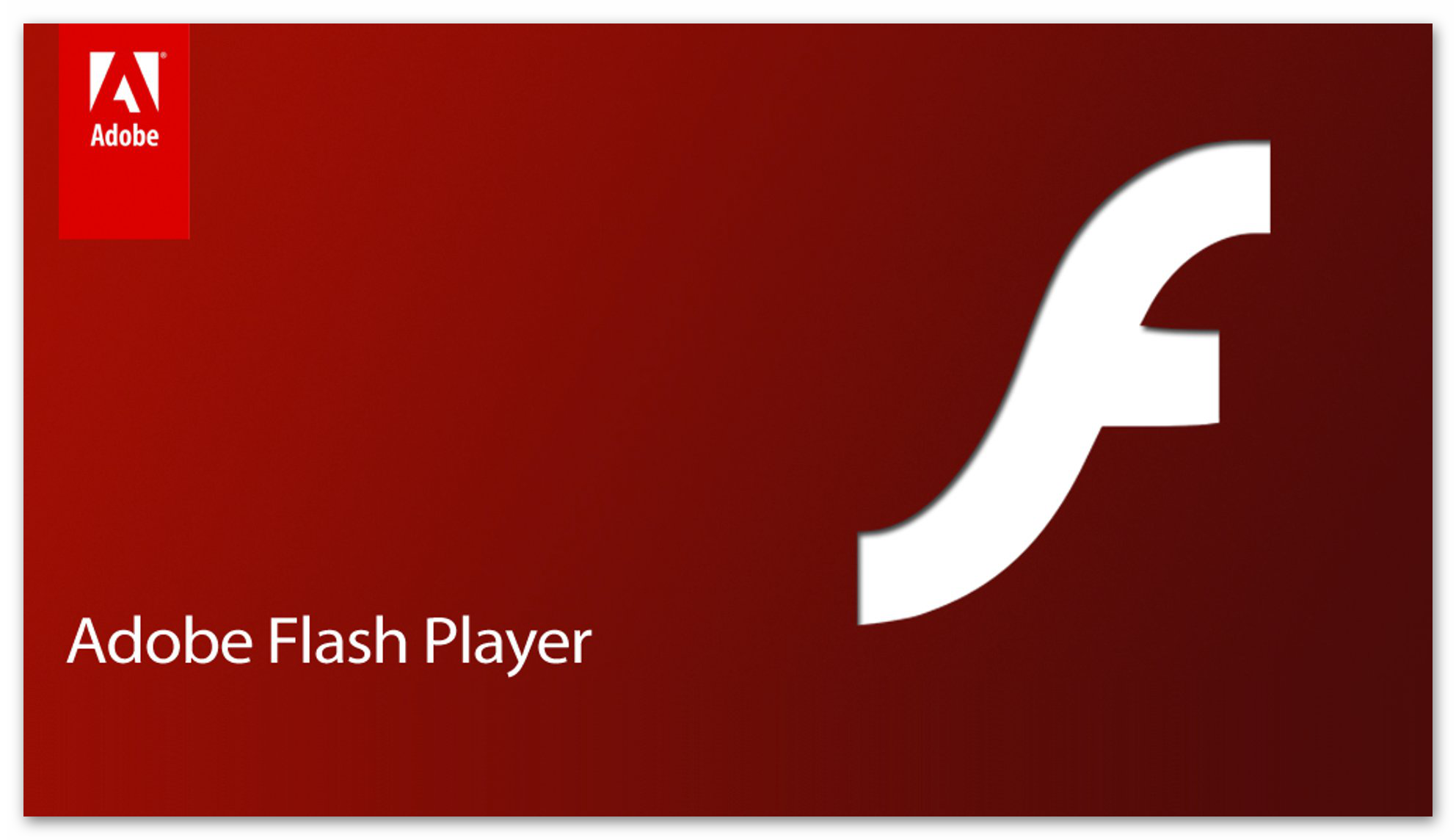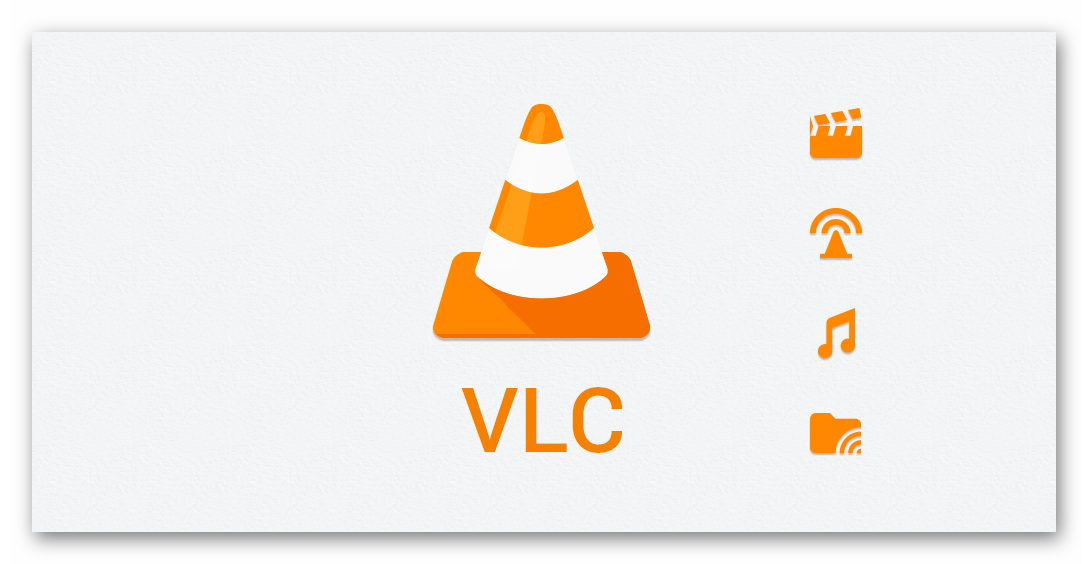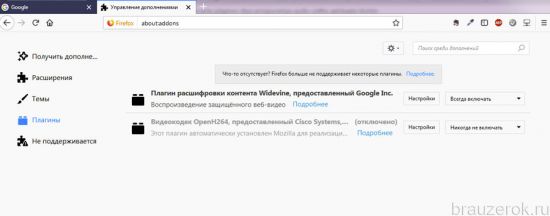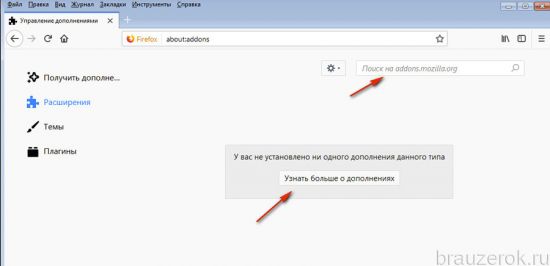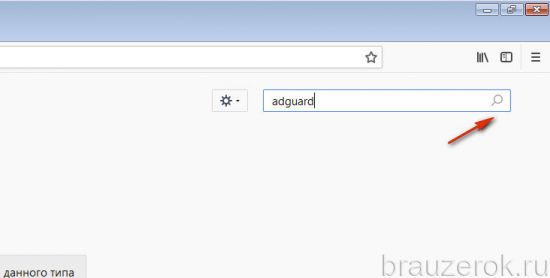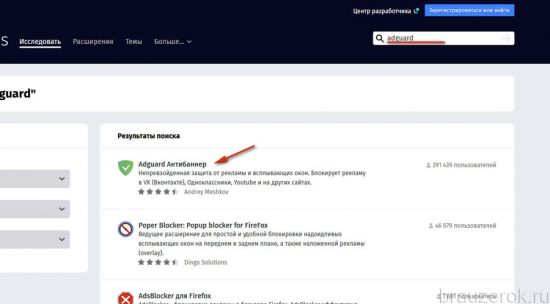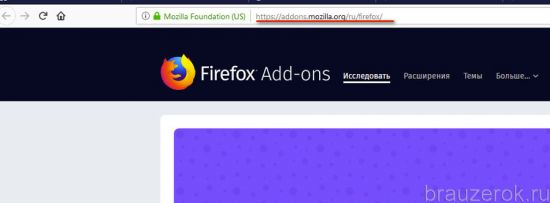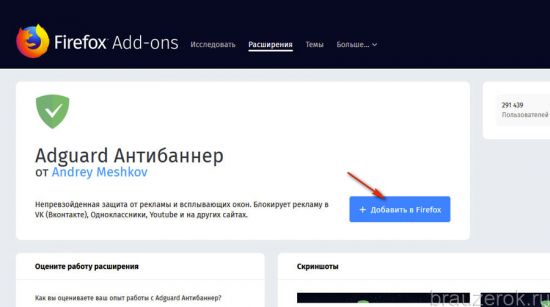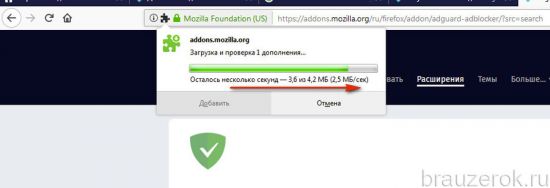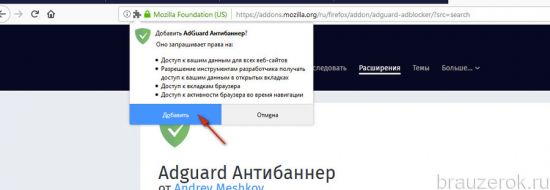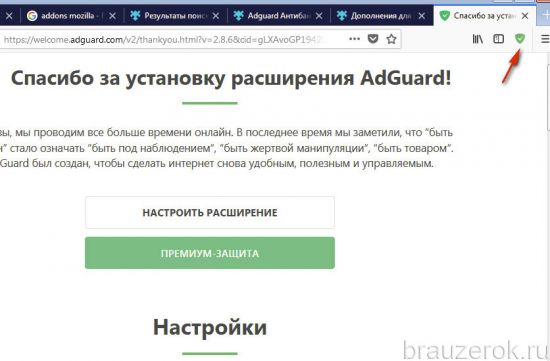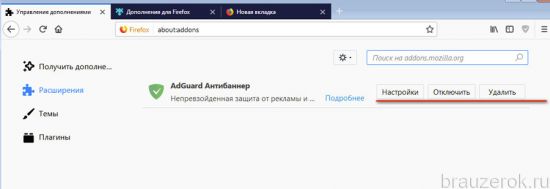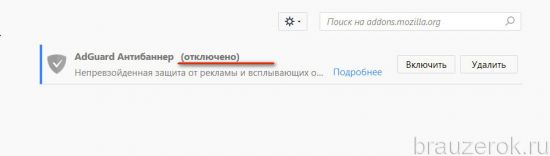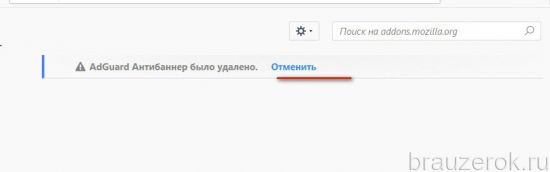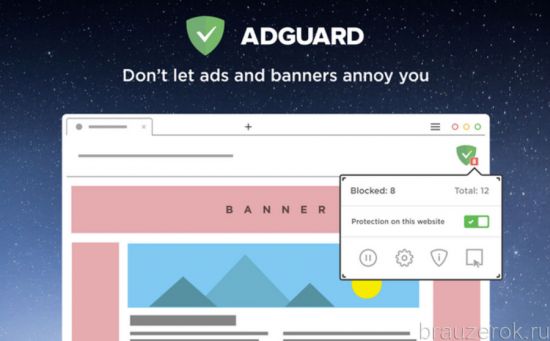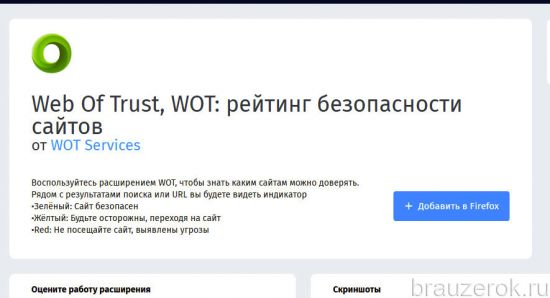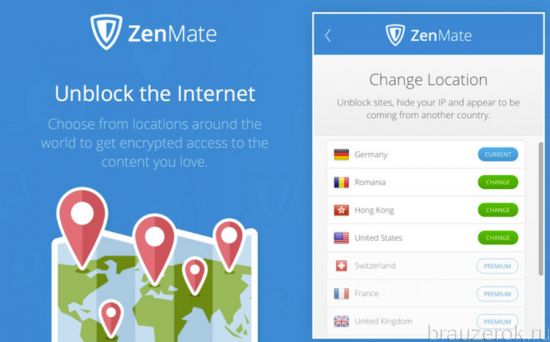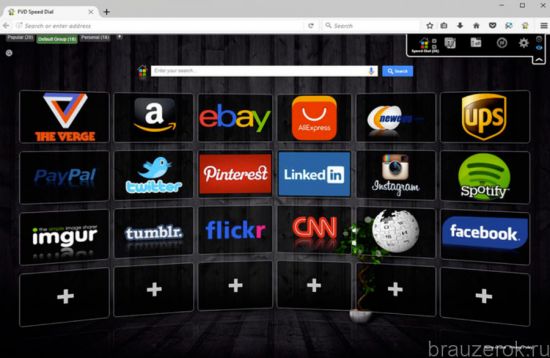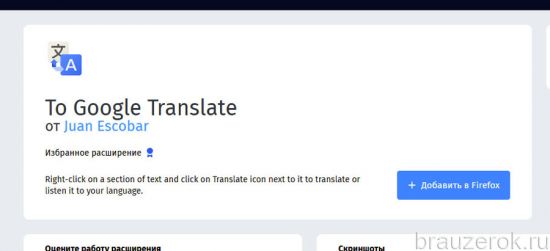веб модуль mozilla что это
Плагин VLC для разных браузеров
Браузер Mozilla Firefox обладает большим количеством возможностей. Для удобства пользователей разработчики включили в него поддержку различных плагинов, которые значительно расширяют функционал этого веб-обозревателя и делают использование его более удобным и простым. Расширение VLC Plugin Firefox позволяет смотреть IPTV ролики на сайтах.
О плагине VLC
Для тех, кто никогда не слышал о медиаплеере VLC, сообщаем, что это бесплатная программа, которая читает большинство современных форматов видео. Плагин VLC для браузеров позволяет пользователям смотреть интернет-трансляции. Таким образом становится доступным просмотр телепередач в сети. Помимо Firefox, разработчики программы включили поддержку таких веб-обозревателей, как Opera, Google Chrome и Яндекс Браузер. Медиаплеер прекрасно функционирует на всех операционных системах: Windows, MacOS, Linux, Android. iOS. Он отличается стабильной работой и небольшими системными требованиями, которые не мешают работе компьютера или смартфона.
Установка
Всем известно, что современные браузеры имеют магазины расширений. Первая мысль, которая приходит в голову пользователю, который хочет скачать VLC Plugin, это, конечно, посетить соответствующий магазин. В данном случае требуется другой подход, а именно установить на свое устройство медиаплеер. Загрузить инсталлятор VLC можно с официального сайта разработчиков, по ссылке: https://www.videolan.org/vlc/
Сайт автоматически подберет нужный инсталлятор для вашего устройства. Дальнейший порядок действий выглядит следующим образом:
1. Нажать кнопку «Загрузить».
2. Дождаться загрузки инсталлятора на компьютер и запустить его.
3. Выбрать язык мастера установки.
4. Нажимая кнопку «Далее», перейти к пункту «Компоненты устанавливаемой программы».
5. Отметить в списке пункт «Модуль Mozilla».
7. Указать адрес, куда будет установлена программа.
8. Нажать кнопку «Установка».
9. Дождаться окончания процесса инсталляции и нажать кнопку «Готово».
Настройка
Теперь необходимо произвести настройку VLC Web Plugin в браузере. Для этого необходимо запустить Firefox или закрыть и открыть его снова, если он уже был запущен. Дальнейший порядок действий:
1. Открыть меню браузера в правом верхнем углу экрана.
2. Выбрать раздел «Дополнения».
3. Если на компьютере установлен Firefox до 52 версии, то все готово к работе. Если же браузер имеет более позднюю версию, то перед пользователем будет список плагинов без VLC. Отчаиваться не стоит, ведь из этой ситуации есть выход.
4. Нажать кнопку «Подробнее».
5. В открывшейся вкладке разработчики дают разъяснение проблемы. Следует нажать на фразу «Путем активации их по щелчку мыши.
6. Далее сообщается, что для активации плагинов необходимо кликнуть мышью по окну с видео на сайте.
7. Для проверки следует открыть любой сайт с трансляцией видео и кликнуть по соответствующему окну.
Видео запускается, а это значит, что плагин функционирует.
Установка VLC Plugin в других браузерах
Помимо Firefox существуют версии плагина VLC для Яндекс Браузера и Opera.
Для этих веб-обозревателей не требуется установка программы на компьютер, достаточно добавить расширение из магазина.
Пользователи Opera могут сделать это следующим образом. Необходимо открыть подраздел «Загрузить расширения», который находится в соответствующем разделе меню. Также можно воспользоваться прямой ссылкой для перехода на сайт: https://addons.opera.com/en/extensions/?ref=menu
Для тех, кто предпочитает работать в Яндекс Браузере, путь к магазину выглядит следующим образом:
1. Открыть меню программы.
2. Выбрать раздел «Дополнения».
3. Пролистать до конца открывшуюся вкладку и нажать кнопку «Каталог расширений».
Дальнейший порядок действий проходит одинаково как для пользователей Оперы, так и Яндекса.
1. На открытой странице интернет-магазина ввести в строке поиска нужный плагин.
2. Выбрать из предложенных вариантов «open in VLC media player».
3. Нажать кнопку «Добавить».
4. Дождаться окончания установки.
Теперь на верхней панели появился значок дополнения, который горит серым цветом. При открытии сайтов с потоковым видео значок будет становиться цветным. Это означает, что дополнение работает.
Нажав по значку правой кнопкой мыши и выбрав раздел «Настройки», можно выбрать режимы запуска VLC на различных сайтах.
Пользователям предлагается на выбор осуществлять просмотр в автоматическом режиме на всех или определенных сайтах, а также запускать видео при нажатии на него мышью. Также здесь предусмотрена функция запуска видео по ссылкам.
Как видите, установка VLC простая и не требует особых навыков. Благодаря этому расширению пользователи смогут смотреть видео в интернете во всех форматах.
Плагины для просмотра видео в Firefox
Плагины для просмотра видео в Firefox совершенно необходимы в том случае, если пользователь хочет видеть весь контент такого типа в своем веб-обозревателе. В данном материале мы поговорим о плагинах для просмотра видео и попытаемся выбрать лучший из них.
Доступные аддоны
По сути, браузер может вполне обойтись и без этих плагинов. Но тогда можно забыть о видео, флэш анимации и прочих интересных штуках. Зато веб-обозреватель будет требовать гораздо меньше оперативной памяти.
На данный момент существует несколько плагинов, которые могут активно использоваться в Mozilla Firefox. О некоторых вы слышали. Но остальные вряд ли знакомы подавляющему числу пользователей.
Итак, начнем рассматривать самые популярные плагины, без которых невозможно представить современный браузер. И начнем мы с самого популярного и «вездесущего». Того самого, что используется большинством сайтов до сих пор.
Adobe Flash Player
И даже несмотря на то, что такие сервисы, как YouTube давно перешли на HTML5, флэш плеер еще долго будет использоваться. Отчасти в этом виноваты сами разработчики веб-обозревателей. Ведь это они обеспечивают поддержку плагина.
Если бы все браузеры в один момент резко были бы лишены этой поддержки, то владельцам сайтов ничего бы не оставалось, как перевести все свои ресурсы на HTML5. Но, видимо, такое положение вещей кому-то выгодно.
И это притом, что Adobe Flash Player уже давно морально устарел. Работает он довольно медленно. А еще в нем нашли кучу уязвимостей. Это, кстати, и послужило толчком для повсеместного отказа от данного плагина.
И тем не менее, без него пока никуда. Поэтому его и нужно устанавливать в браузер. Иначе добрая половина контента на сайтах просто не будет отображаться. Скачать его можно на официальном сайте разработчика. А процесс установки весьма простой.
VLC Web Plugin
Об этом плагине, вероятно, слышали только те, кто использует VLC Media Player. Им известно, что последнее – отличный проигрыватель, который может работать и с потоковым видео. Но плагин – это нечто другое. С проигрывателем он не имеет ничего общего.
VLC Web Plugin нужен в Firefox для того, чтобы можно было просматривать потоковое видео онлайн. К этой категории относятся ТВ передачи и другие трансляции. То есть, он нужен для того, чтобы превратить браузер в телевизор.
Данный плагин обеспечивает довольно высокое качество видео и звука. Также он может проигрывать и флэш контент. Но он не так популярен, как Adobe Flash Player. Хотя и гораздо лучше последнего.
Трансляция потокового видео – это его основная функция. Но при этом плагин отлично справляется и с обычными роликами. Его главное преимущество заключается в том, что это – свободный продукт с открытым исходным кодом.
В то же время, с безопасностью у VLC Web Plugin все в полном порядке. В отличие от того же Adobe Flash Player. Те, кто используют данный плагин отмечают, что у него довольно-таки высокая производительность и систему он не очень нагружает.
В настоящий момент данное расширение интегрировано в сам плеер ВЛЦ.
OpenH264
Для потокового видео в интернете всеми сайтами используется кодек H.264. Это стандарт. Но поскольку Mozilla – это открытый браузер, он не может использовать проприетарные кодеки такого уровня. Появятся проблемы с лицензией.
Специально для этого веб-обозревателя и был создан плагин OpenH264. Он позволяет без проблем просматривать потоковое видео в максимальном качестве. И при этом нет никаких сложностей с лицензией.
Стоит отметить, что данный свободный плагин даже производительнее оригинала. К тому же, обновляется он гораздо чаще, чем его проприетарный коллега. А это положительно влияет как на общий уровень безопасности, так и на качество картинки в видео.
Стоит отметить, что данный плагин может использоваться исключительно для воспроизведения потокового видео. Работать с флэш анимацией и другим контентом подобного типа он совершенно не умеет. Однако в этом ничего страшного нет.
Обычно OpenH264 уже интегрирован в Mozilla Firefox и включен по умолчанию.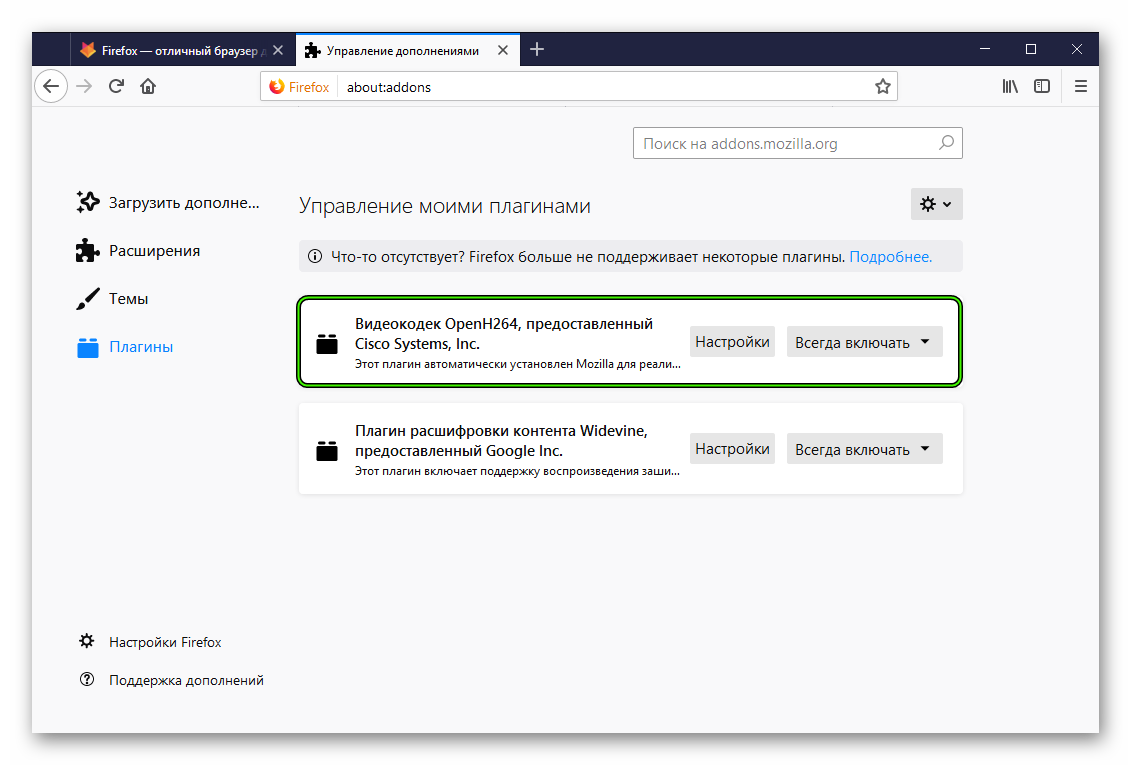
Заключение
Выше мы рассмотрели плагины для Мазилы для просмотра видео. Теперь же подведем итоги и сделаем соответствующие выводы. Из обязательных к установке продуктов можно выделить два: Adobe Flash Player и OpenH264.
Именно они обеспечивают воспроизведение видео (в том числе потокового) и флэш анимации. Остальные плагины из списка могут использоваться в качестве дополнительных. Однако их наличие не помешает. Тем более, что включаются они только по запросу.
Плагины для Firefox и их настройка
Плагины для Firefox (plugins for Firefox), согласно техническому определению разработчиков браузера, это программные модули, предназначенные для обработки контента на веб-сайтах. А именно: видео, аудио, онлайн-игр, графики и много другого. К таковым относятся, к примеру, Adobe Flash, Java, QuickTime. Разработкой и распространением этих плагинов занимаются сторонние компании, то есть их можно скачать для Фаерфокс и на других веб-сайтах (не только на сайтах компании Мозила).
На тот случай, если у вас возникнет вопрос, где же хранятся в Firefox плагины-контейнеры, перейдите в настройках веб-обозревателя: Инструменты → Дополнения → Плагины. В этой панели можно разрешить, запретить работу модулей, сделать их необходимые настройки.
Но несмотря на чёткое техническое определение термина «плагины», многие пользователи под понятием «плагины для Mozilla Firefox» подразумевают аддоны или дополнения — специальные программы, расширяющие функционал браузера. Именно о них далее в статье и пойдёт речь. И термин «плагин» мы будем использовать в значении «народного определения» (то есть, имея в виду «аддон»), а не технического.
Итак, в связи с «новой поправкой» по определению, кстати сказать, исторически сложившейся на основании пользовательских запросов в Сети, давайте теперь разберёмся, что есть такое «аддон».
Аддоны (именуемые многими сетевыми обывателями «плагинами») — это специализированные расширения, добавляющие в меню веб-обозревателя новые функции или расширяющие уже имеющиеся (скачивание видео, музыки из соцсетей, создание скриншотов, хранение паролей и др.). В отдельности от браузера они работать не могут, активируются только при подключении к нему. При помощи дополнений пользователь может оптимально адаптировать веб-обозреватель под свои нужды — бытовые и профессиональные задачи.
Давайте научимся работать с аддонами.
Поиск и установка
Раздел аддонов находится в настройках FF: Инструменты → Дополнения → Расширения. Откройте эту панель в своём браузере.
1. Чтобы ознакомиться с информацией о наилучших, нужных плагинах, щёлкните по ссылке «Узнать больше о дополнениях» (отображается, если в панели ещё нет проинсталлированных расширений).
Если вы знаете конкретное название аддона, который хотите подключить к Firefox, наберите его в поле «Поиск» и кликните по иконке «лупа».
Выдача по запросу дополнения отобразится в новой вкладке. Чтобы установить аддон, далее нужно будет перейти на страничку его загрузки (клацнуть мышкой по названию).
Примечание. Для поиска и инсталляции плагинов можно сразу перейти на офсайт разработчика (addons.mozilla.org), минуя настройки браузера.
2. Для запуска инсталляции: на страничке плагина нажмите кнопку «Добавить».
3. Дождитесь завершения загрузки инсталлятора.
4. В панели с запросом снова клацните «Добавить».
Управление
Операции над подключенными аддонами в Mozilla Firefox выполняются в разделе Инструменты — Дополнения — Расширения.
В графе аддона выберите и активируйте необходимую команду:
«Удалить» — удалить плагин из Mozilla Firefox;
«Отключить» — временно выключить (при повторном нажатии кнопки расширение снова активируется);
«Настройки» — перейти в панель настроек.
Подборка полезных аддонов
Ниже представлены лучшие плагины для Firefox из категории «инструменты первой необходимости». Они помогут наладить вам комфортную и безопасную работу в интернете. Данная подборка — это своего рода условный минимум для быстрого старта, но её следует воспринимать как совет, ориентир для выбора. Вы можете взять её за основу, воспользоваться лишь частично либо вовсе отказаться в пользу других решений (аддонов).
Adguard Антибаннер
Мощный фильтр рекламных баннеров и всплывающих окон на веб-сайтах. Сокращает время загрузки страничек, снижает риск заражения компьютера вирусами через Сеть, обеспечивает просмотр контента в «чистом» виде (только полезная информация!). В том числе предотвращает загрузку рекламных объявлений в соцсетях (ВКонтакте, Одноклассниках, Youtube и др.). Может убирать (при включении спецопции) на загружаемых сайтах счётчики, метрики, кнопки социальных сетей для расшаривания. Блокирует фишинговые ссылки, предотвращает загрузку вредоносных программ.
Adguard оснащён гибкой системой настроек фильтрации: составление белого списка (исключения), создание собственных правил блокировки (выбранных элементов страницы), управление фильтрами (подписками).
WOT (Web of Trust)
Отображает рейтинг безопасности сайтов — уровень доверия к ним. Посредством специальных маячков — колечек — отмечает каждую ссылку в поисковой выдаче, в письмах на email, в тексте на сайтах. По цвету «колечка» можно определить уровень безопасности сайта: «зелёное» — доверенный ресурс, «красный» — опасно, лучше обходить стороной; но есть и промежуточные статусы (подробно с системой оценок можно ознакомиться на офсайте или в настроечной панели аддона).
ZenMate
Обеспечивает сетевое подключение браузера через защищённый VPN-сервер. Cкрывает истинный IP-адрес, техданные компьютера пользователя. И таким образом предупреждает сетевые атаки, обеспечивает анонимность во время работы в Сети. Кроме этого, позволяет обходить блокировки провайдера и веб-ресурсов по IP-адресу.
Оснащён удобной настроечной панелью для оперативного отключения/включения, смены VPN-сервера (локации).
Speed Dial [FVD]
Достойная замена встроенной экспресс-панели. Аддон устанавливает в пустые вкладки настраиваемую 3D-панель с визуальными закладками. В ней предусмотрено множество настроек внешнего вида и функционала (вид блоков, фона, превью сайтов). В том числе есть и опция для синхронизации сохранённых ссылок, их переноса на другое устройство. Speed Dial организует быстрый доступ к любимым сетевым ресурсам. И самое главное — в его панели все URL на виду, в виде графических миниатюр сайтов.
Google Translate
Виртуальный переводчик, поддерживает множество языков. Обрабатывает текст непосредственно на веб-страницах: в чатах, постах, документах. Обладает простейшей системой настроек: в пару кликов можно изменить направление перевода, прослушать произношение слова (если оно есть в базе сервиса), ознакомиться с его значением. Может переводить как отдельный выделенный фрагмент, так и полностью страницу.
Перевод, выполненный Google Translate, является машинным и не всегда точно передаёт смысл. Тем не менее, позволяет преодолеть языковой барьер при просмотре зарубежных веб-ресурсов, не имеющих русскоязычной локации.
Выбирайте браузерные дополнения по своим задачам. Однако не забудьте на свой любимый Firefox надеть «сетевую броню» — антибаннер, прокси, рейтинги доверенности WOT — чтобы в дальнейшем избежать неприятных сюрпризов при посещении веб-сайтов.
Текущие плагины и программы для Mozilla Firefox ® и др.
Главное меню
Ссылки на ресурсы
Навигация по сайту
При этом происходит неразбериха с классификацией данных приложений.
На нашем сайте информация о дополнениях для Mozilla Firefox разграничена между плагинами и расширениями.
Следствие: расширения и плагины отдельные классы приложений являющиеся дополнениями Mozilla Firefox.
Примечание: Как всегда бывают и исключения из любых правил, для таких плагинов (plug-in) будут даваться соответствующие пояснения.
Тенденции развития браузеров и технологий передачи клиенту веб-медиа-контента, на сегодняшний день такова, что большинство плагинов со временем «отомрет», а мультимедийная поддержка будет встроена непосредственно в сам браузер, что улучшит и безопасность для пользователя, и стабильность просмотра мультимедийных приложений на веб-странице
Основные причины по которым необходимо обновлять плагины (plug-in)для своего браузера
Но, если у Вас все работает прекрасно и Вас все устраивает, то не спешите обновлять или устанавливать плагины!
В разделе Плагины для Firefox и др. браузеров даны ссылки на программы, которые устанавливают плагины для браузеров Mozilla Firefox, Opera, MS Internet Explorer и др., подробности см. на сайтах разработчиков.
Представленные плагины (или другие) для мультимедиа не являются обязательными, если они Вам не нужны, то нет и необходимости их устанавливать!
Каждый плагин предназначен для определенных целей.
Если на веб-странице выполняется приложение использующие те или иные плагины, которых у Вас нет, то появится окошко в браузере с предупреждением и просьбой установки.
Как обновить плагины
Обновление плагинов производит та программа, которая устанавливала плагины.
Для обновления плагинов, обновите родительскую программу.
Чтобы определить необходимость обновления до текущей версии, воспользуйтесь сервисом Mozilla для всех популярных браузеров.
Сервис Mozilla обновления плагинов (plug-in).
Для проверки необходимых обновлений установленных плагинов, существует специальный сервис Mozilla (англ.), который поможет Вам определиться в необходимости обновления.
Расширения Firefox для веб-разработки на все случаи жизни
Исторически сложилось так, что Firefox пользуется широкой популярностью среди веб-разработчиков благодаря его расширяемости через подключение всевозможных плагинов и дополнений, написанных сторонними разработчиками. Идея выделения функционала в расширения позволила решать массу всевозможных задач прямо в браузере, не прибегая к внешним инструментам.
Безусловно в этом списке вы обязательно найдёте уже знакомые расширения, однако огромный пласт полезных расширений всегда остаётся в стороне. Так что приготовьтесь установить ещё парочку расширений! 🙂
Встроенные инструменты разработки в Firefox
Перед началом списка было бы неправильно не упомянуть об инструментах, уже встроенных в Firefox. Здесь речь идёт о тех самых инструментах разработки в Firefox Aurora 10 и том функционале, который сегодня можно найти в любом современном браузере.
При разработке интерфейса этих инструментов было перепробовано множество подходов и решений. В результате получился довольно приятный интерфейс, который любой желающий может испробовать, установив Firefox Aurora (хм, вы ещё его не поставили?)
Ну а под катом вас ждёт огромный перечень расширений, который обязательно окажется полезным для любого веб-разработчика.
Firebug
Это расширение идёт нулевым в списке расширений. Firebug установил стандарт в инструментах разработки во всех браузерах. Обычно используется для живого редактирования CSS и HTML, отладки JavaScript и оптимизации загрузки страниц. Некоторые из нижеупомянутых расширений основаны на Firebug, поэтому к этому расширению мы ещё вернёмся.
На всякий случай напоминаю, что Firebug достаточно требователен к памяти, поэтому не забывайте его отключать (или просто не включать) на тех сайтах, с которыми вы не работаете.
Стандартные расширения Firefox для веб-разработчиков
За многие годы было разработано множество расширений для использования возможностей Firefox по максимуму. Некоторые из них популярны, другие вы, вероятно, увидите впервые. Если вы используете не упомянутое здесь расширение, напишите в комментариях!
Accessibility Evaluation Toolbar
Набор инструментов для тестирования веб-страниц по различным критериям.
All in One Sidebar
Левая панель, на которую можно скидывать ссылки, загрузки, расширения, историю посещений и пр. Чем-то напоминает панель браузера Opera.
Cache Status
Очистка и настройка кэша в разных местах Firefox.
CacheToggle
Отключение (и/или очистка) кэша браузере одной кнопкой.
Colorzilla
Многофункциональная пипетка, генератор градиентов и кое-что ещё. Работает с цветами в RGB 0-255, RGB 0%-100%, HSL или hex-цветами.
Console²
Console² заменяет встроенную консоль JavaScript консолью нового поколения. Если вас по каким-то причинам не устраивает Firebug, то это расширение окажется крайне полезным.
CSS Reloader
Одной клавишей F9 позволяет перезагрузить CSS-файлы без обновления самой страницы.
DOM Inspector
Классический двухпанельный редактор DOM-дерева. Также работает с XUL.
Firefogg
Предоставляет API для перекодирования видео- и аудиофайлов в формат OGG при загрузке на сайт прямо в Firefox.
FireFTP
Полноценный кроссплатформенный FTP/SFTP-клиент прямо в браузере окажется полезным любителям загружать и редактировать файлы на FTP-сервере.
FireUnit
Расширение для юнит-тестирования JavaScript. В дополнительных комментариях не нуждается.
FoxGuide
Горизонтальные и вертикальные плавающие линейки для выравнивания элементов интерфейса относительно друг-друга.
FoxyProxy Standard
Расширение FoxyProxy полностью заменяет встроенный механизм работы с прокси-серверами. Более функциональное расширение, чем его собратья: SwitchProxy, ProxyButton, QuickProxy, xyzproxy, ProxyTex, TorButton, и т. д.
GreaseMonkey
Кастомизация страниц с помощью JavaScript. Имеет огромный репозитарий скриптов на www.userscripts.org.
HTML Validator
Валидация HTML внутри браузера с отображением количества ошибок в иконке.
HttpFox
Расширение HTTP-анализатора для Firefox.
iMacros для Firefox
Автоматизирует Firefox. Позволяет записать и потом воспроизвести повторяющиеся действия. Если вы пользуетесь Firefox и каждый день выполняете рутинную работу по заполнению форм или обходу страниц, то это расширение просто то, о чём вы мечтали!
Jenkins Build Monitor
Мониторинг сборок Jenkins (http://jenkins-ci.org) и отображение хода сборки в статусной строке Firefox.
Расширение jQuery
Теперь jQuery и jQuery UI встроены прямо в браузер.
JSONович!
Красиво форматирует JSON-код для облегчения чтения в браузере.
JSONView
Ещё один просмотрщик JSON-документов в браузере.
JSView
Открывает в новом окне используемые js/css-файлы с внешних сайтов, если таковые присутствуют.
Link Widgets
Добавляет кнопки первой, последней, следующей и предыдущие страницы, тем самым облегчая навигацию по связанным последовательностям страниц (например, веб-комиксы, форумы или технические спецификации, например, HTML 5).
Live HTTP Headers
Просмотр HTTP-заголовков страницы при загрузке страницы.
LiveReload
Расширение LiveReload автоматически обновляет страницу при изменении файла на жёстком диске.
MeasureIt
Инструмент замера расстояний в пикселях на страницах.
Modify Headers
Добавление, изменение и фильтрация строк в заголовках HTTP-запросов в момент отправки. Используется, в частности, при разработке для мобильных устройств, тестировании HTTP и проверке безопасности.
NoScript
Лучший инструмент защиты для браузера! Даже если вы не собираетесь отключать везде JavaScript, расширение защитит вас от большинства вида XSS и кликджекинг-атак.
PageSpeed
Проект от Google, дающий рекомендации по увеличению производительности веб-сайта.
PixelZoomer
PixelZoomer снимает скриншот страницы для последующего попискесльного анализа. Может увеличивать до 3200%, замерить расстояние или снять значение цвета с помощью пипетки.
Pixlr Grabber
Расширение для онлайн-редактора изображений pixlr.com/editor. Пригодится в случае, если нужно взять готовое изображение или снять скриншот страницы, а затем изменить его (затереть персоналные данные, добавить подписи и др.).
Poster
Инструмент для выполнения HTTP-запросов и просмотра их результатов. Удобен для тестирования взаимодействия с веб-сервисами.
QuickJava
Быстрое включение или отключение Java, Javascript, Flash, Silverlight, изображений, CSS и прокси из панели состояния и/или верхней панели.
Regular Expressions Tester
Инструмент тестирования для регулярных выражений с подсветкой соответствий.
Remove Cookie(s) for Site
Очень простое расширение для очистки cookies от сайта. Прячется в меню по правой кнопке мыши.
SQLite Manager
Графический интерфейс для управления базами данных SQLite.
Кнопки Selenium IDE
Просто кнопки для открытия Selenium IDE. Естественно, для работы должна быть установлена сама Selenium IDE: http://seleniumhq.org/projects/ide/
SeoQuake SEO
Расширение Seoquake поможет оптимизировать сайт для поисковых систем и социальных сетей.
ShowIP
Показывает IP-адрес(а) текущей страницы в строке состояния. Также по правому клику отобразит имя хоста, информацию из hois, netcraft и пр. Там же можно скопировать IP-адрес.
Stylish
Смена стилевых таблиц для сайтов. Stylish, подобно GreaseMonkey, имеет крупный репозитарий тем оформлений для сайтов типа Google, YouTube, Tumblr и других.
Tamper Data
Расширение для просмотра и изменения HTTP/HTTPS-заголовков и параметров POST.
Total Validator
Одновременная проверка страницы несколькими валидаторами. Работает с внешними и внутренними сайтами, а также просто с локальными страничками.
User Agent Switcher
Переключатель юзер-агента. Пара кликов — и сайты считают вас мобильным устройством или поисковиком.
Web Developer
Панель для веб-разработки. Содержит богатый функционал, не пересекающийся с Firebug.
Расширения Firebug
Firebug на своём пути развития также решил обзавестись расширениями на все случаи жизни. Вот, что из этого получилось:
Acebug
Подсветка синтаксиса и автодополнение при вводе в редакторе Firebug с помощью редактора Ace.
Code Coverage v2 для Firebug 0.1
Отображает покрытие Javascript-кода в окне Firebug.
CSS Usage
Расширение, показывающее, какие CSS-правила действительно используются.
Firecookie
Расширение Firecookie добавляет вкладку Cookies в Firebug.
Firefinder
Находит HTML-элементы, соответствующие CSS-селектору или выражению XPath.
FirePHP
Логирование из PHP в панель Firebug по простому обращению к специальному методу в PHP.
FireQuery
Плагин Firebug для разработки в jQuery.
Inline Code Finder
Расширение Inline Code Finder находит участки в HTML-коде со встроенными скриптами, стилями и ссылками вида «javascript. ».
FireRainbow
Подсветка синтаксиса для Javascript.
NetExport
Расширение NetExport позволяет экспортировать всю собранную информацию с панели Net в формат HTTP Archive (HAR) на основе JSON.
Pixel Perfect
Расширение Pixel Perfect позволяет наложить готовый макет на разрабатываемую страницу.
YSlow
YSlow анализирует страницы и даёт советы по оптимизации их скорости по правилам Yahoo.
Ещё больше расширений для Firebug доступно на странице Firebug Extensions.
А какие ещё расширения вы используете при разработке?